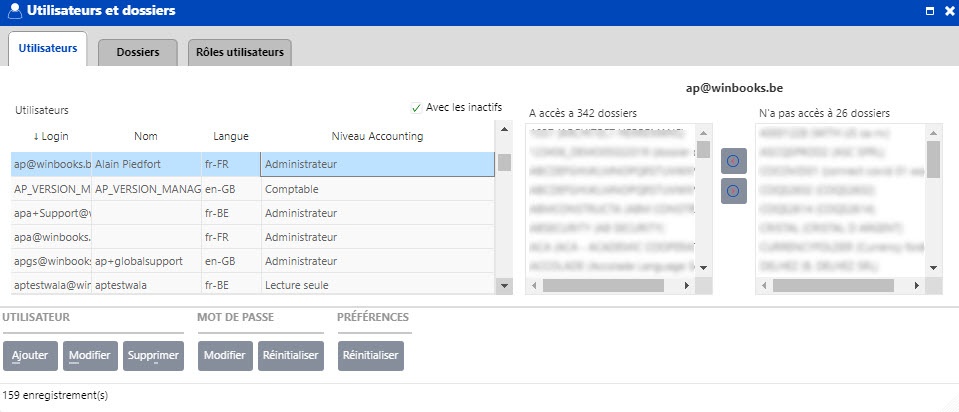
Dans la partie gauche de la fenêtre, vous retrouvez tous les utilisateurs déjà créés dans votre environnement.
Dans la partie droite de l'écran, deux colonnes ; A accès à xxx dossiers et N'a pas accès à xxx dossiers.
La gestion des utilisateurs est réservée et n'est accessible qu'aux utilisateurs ayant un profil administrateur |
Cliquez sur ![]() pour ajouter un nouvel utilisateur.
pour ajouter un nouvel utilisateur.
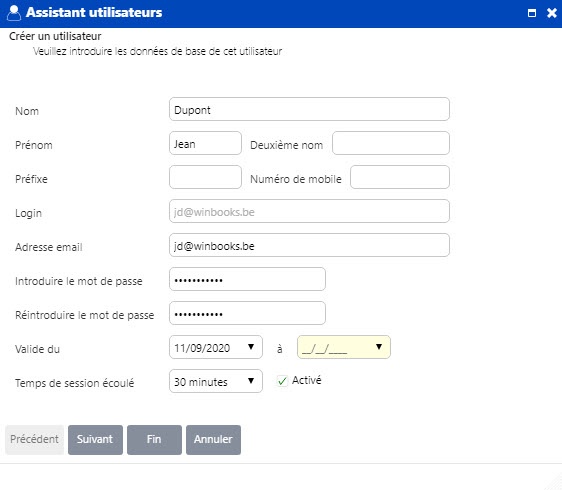
Renseignez le Nom, Prénom, Adresse mail, Login et deux fois le Mot de passe de l'utilisateur que vous désirez créer
Veillez à introduire un mot de passe solide en utilisant les majuscules et caractères spéciaux. Évitez les mots de passe du style 123456 ! |
Introduisez une éventuelle date de validité afin de limiter l'accès à l'application à l'utilisateur jusqu'à une certaine date. Déterminez le temps de session écoulé (l'utilisateur devra se reconnecter après 30 min d'inactivité au sein de l'application), cliquez sur ![]() .
.
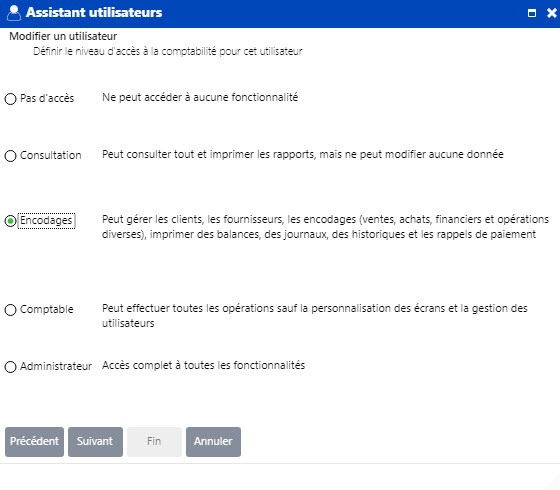
Sélectionnez le type d'accès à attribuer à cet utilisateur dans la partie comptabilité de WinBooks On Web.
Cliquez sur ![]() .
.
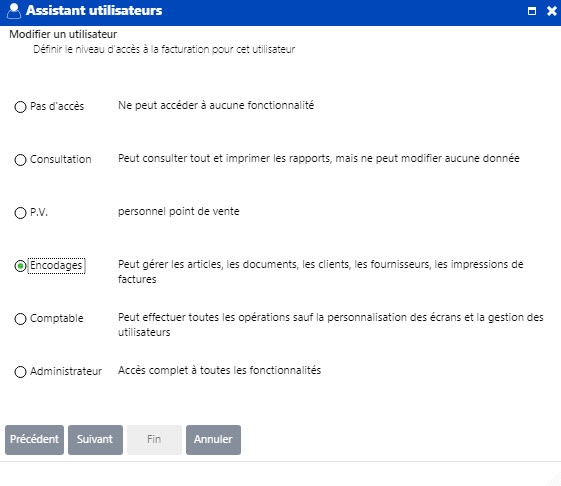
Sélectionnez le type d'accès à attribuer à cet utilisateur dans la partie Logistics (gestion commerciale) de WinBooks On Web.
Cliquez sur ![]() .
.
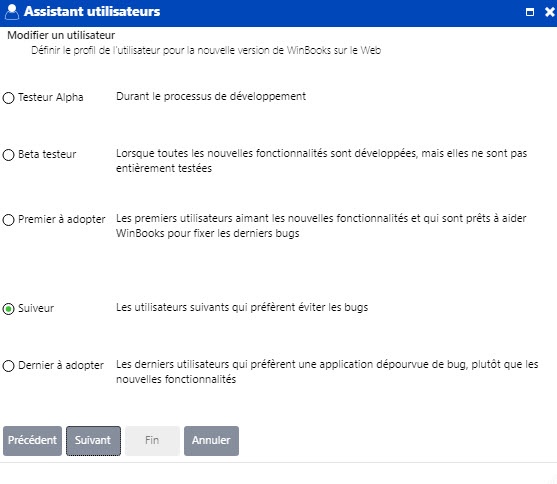
Définissez le profil à attribuer à cet utilisateur en ce qui concerne le basculement vers une nouvelle version de l'application.
Cliquez sur ![]() .
.
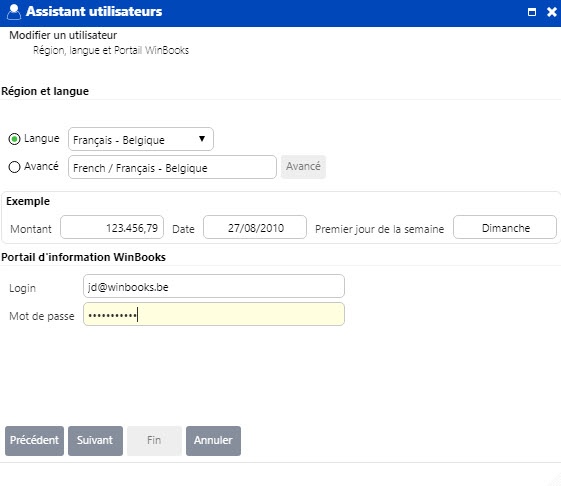
Choisissez la langue du nouvel utilisateur.
Vous pouvez également sélectionner l'option Avancé.
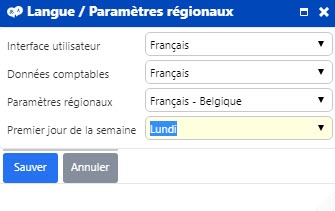
Définissez :
Renseignez ici le login et mot de passe dans le cadre de l'utilisation de produits annexes comme WinBooks View, Connect, Virtual Invoice (avec reconnaissance OCR) et nécessitant un identifiant de connexion à notre plateforme d'échange de documents. Le login et mot de passe pourront également êtres introduits plus tard dans le WinBooks ID de votre dossier.
Cliquez sur ![]() .
.
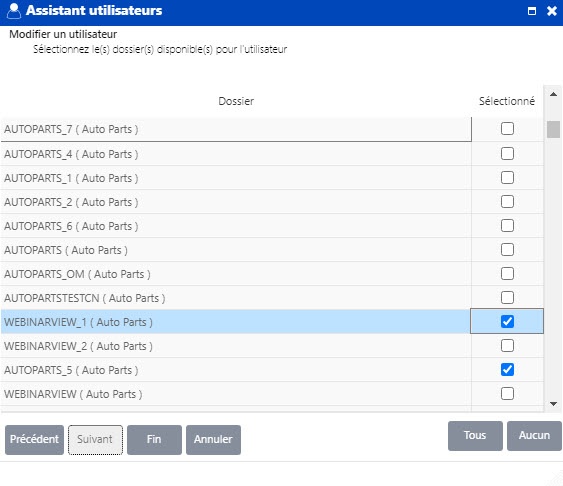
Sélectionnez-le ou les dossiers auxquels l'utilisateur aura accès et terminez l'enregistrement en cliquant sur ![]() .
.
Si vous désirez donner accès à tous les dossiers cliquez sur |
Lorsque vous modifiez un utilisateur, les différents écrans proposés sont identiques à ceux présentés lors de la création d'un nouvel utilisateur.
Lorsque vous désirez supprimer un utilisateur, sélectionnez-le et confirmez sa suppression.
Cliquez sur ![]() pour modifier le mot de passe d'un utilisateur préalablement sélectionné.
pour modifier le mot de passe d'un utilisateur préalablement sélectionné.
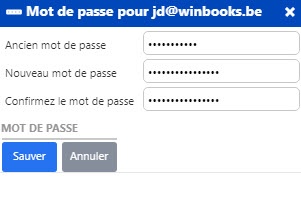
Renseignez L'ancien mot de passe et deux fois le Nouveau mot de passe et enregistrez votre modification.
Le mot de passe doit contenir au minimum 12 caractères et 3 des 4 types de caractères suivants : majuscules, minuscules, chiffre, caractères spéciaux. |
Si l'utilisateur à oublié son mot de passe, cliquez sur ![]() pour réinitialiser son mot de passe et lui envoyer un mail contenant ces nouveaux identifiants de connexion à l'application WinBooks On Web.
pour réinitialiser son mot de passe et lui envoyer un mail contenant ces nouveaux identifiants de connexion à l'application WinBooks On Web.
Seul l'administrateur de la licence possède les droits nécessaires afin d'attribuer un accès au(x) dossier(s) de sa licence à un autre utilisateur |